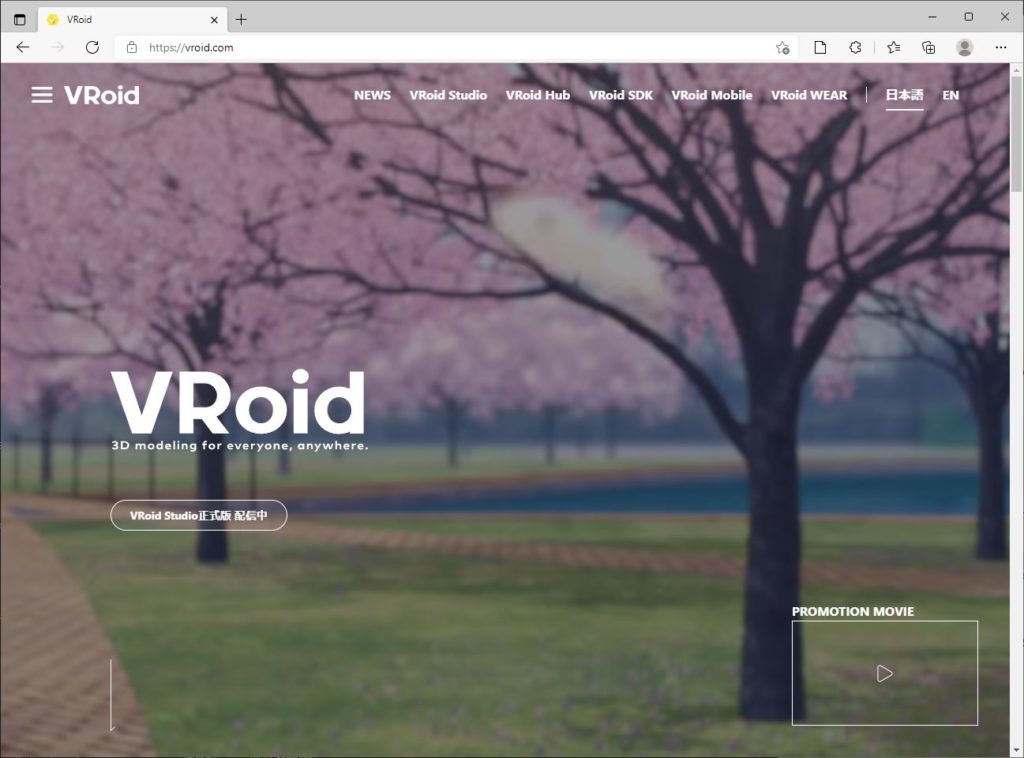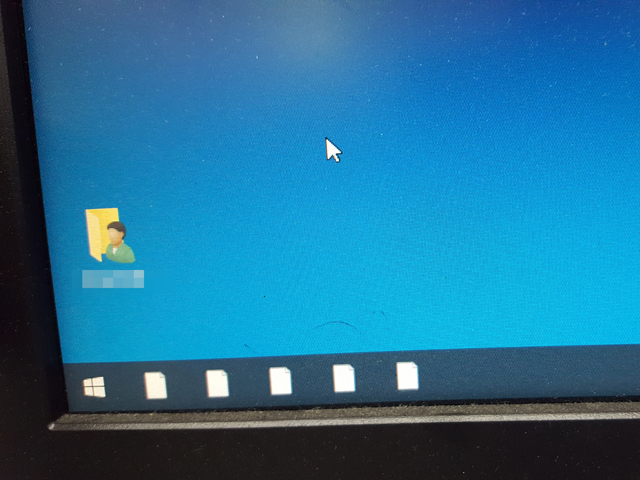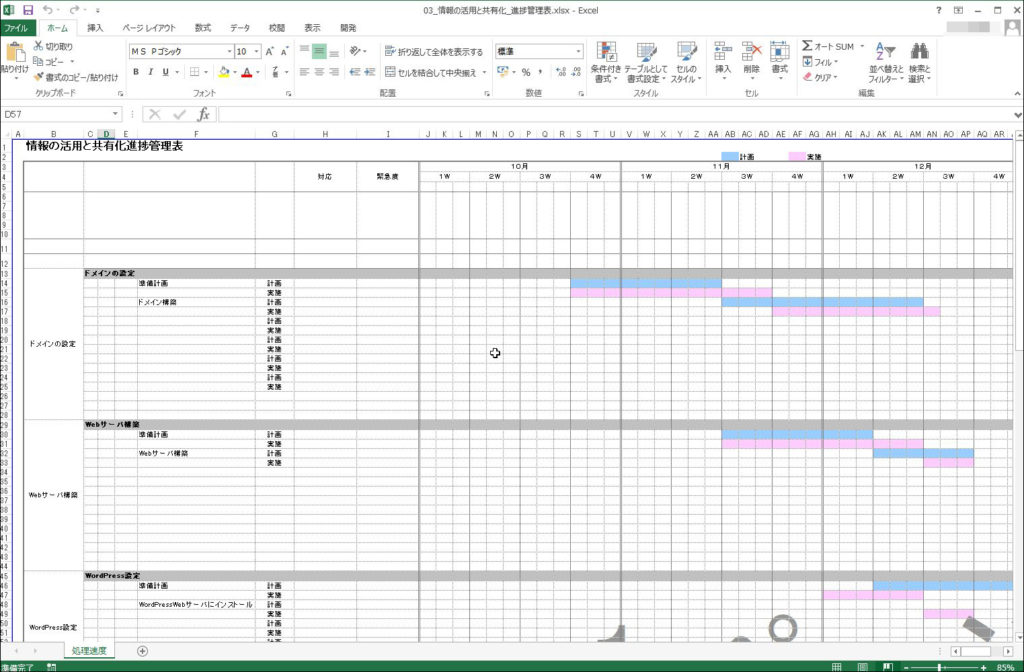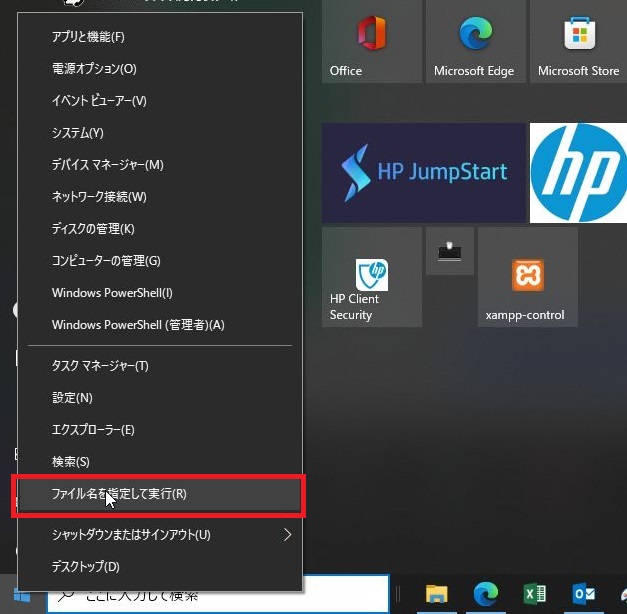1.シャドウコピーとは何か
サーバには簡易的にファイルをバックアップをする機能として、シャドウコピーという機能がある。
ファイルサーバに保存されたフォルダを右クリックして、
プロパティを押すと、このような画面が出ればこのサーバにはシャドウコピーの機能が
設定されていることになる。

2.パソコンにシャドウコピーの設定を入れる
パソコンにもシャドウコピーの設定を入れることができる。
今回は Windows10 pro 64bit を参考に手順を説明する。
まず、コントロールパネルを開く。

「管理ツール」をクリック。

「タスクスケジューラ」をクリック。

「タスクの作成」

「全般」タブにて下の画面のように設定する。
名前を入れる。今回は「シャドウコピーC」にした。
「ユーザーがログオンしているかどうかにかかわらず実行する」にチェック
「最上位の特権で実行する」にチェック
「Windows10」を選択

「トリガー」タブにて「新規」をクリック。

下の画面のように、
「タスクの開始」は「スケジュールに従う」を選択。
「毎日」にチェック
開始日を入れます。
「繰り返し間隔」を3時間にする。(3は選択できませんので手で入力します)
「有効」にチェックして「OK」をクリック。

「トリガー」タブでにトリガーが1行追加されました。

「操作」タブで「新規」

「操作」の所で、「プログラムの開始」を選択する。
「プログラム/スクリプト」を「wmic」と入力
「引数の追加」で「shadowcopy call create Volume=C:\」と入力
「OK」をクリック。

「操作」タブに操作が1行追加されました。

「条件」タブをクリック、画面にのようになっていることを確認します。

「設定」タブをクリック。画面のようになっていることを確認し「OK」します。

ユーザー名とパスワードを聞かれますので、入力して「OK」します。

「タスクスケジューラライブラリ」に1行追加されました。

今回新しくできた「シャドウコピーC」で右クリックし、「実行する」
これにより、直ちにシャドウコピーが実行されます。

3.バックアップの世代数を調整する
多くの世代をバックアップするには構成を変更して保存容量を変更します。
「コントロールパネル」-「システムとセキュリティ」-「システム」
左側の「システムの詳細設定」で「システムの保護」タブをクリック。
今回Cドライブなので、「ローカルディスク(C:)(システム)」をクリックし、
「構成」をクリック。

下のような画面になっていることを確認します。
「最大使用量」を調整すると、バックアップの世代数が調整できます。
大体10%~20%にしています。

設定を確認するには、Cドライブを右クリックして「以前のバージョンの復元」を選択。

今回まだ1世代しかありませんが、ここに先程の最大使用量に応じて複数の世代が追加されていきます。

標準ではこの設定はされていないので、設定することをお勧めします。
誤ってデータを上書きしてしまったり、特にファイルサーバの場合、
削除してしまうと、データがゴミ箱にも入らずに消えて無くなってしまうので、
この機能は必須です。